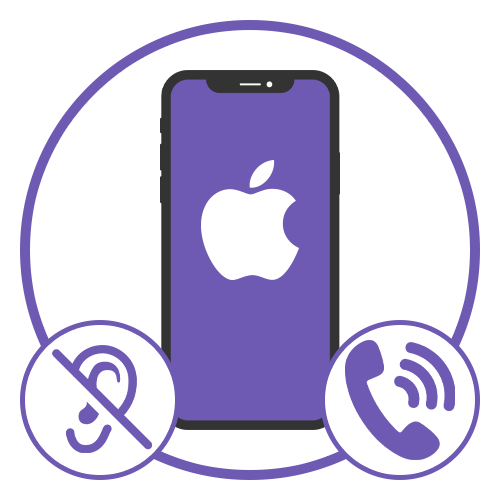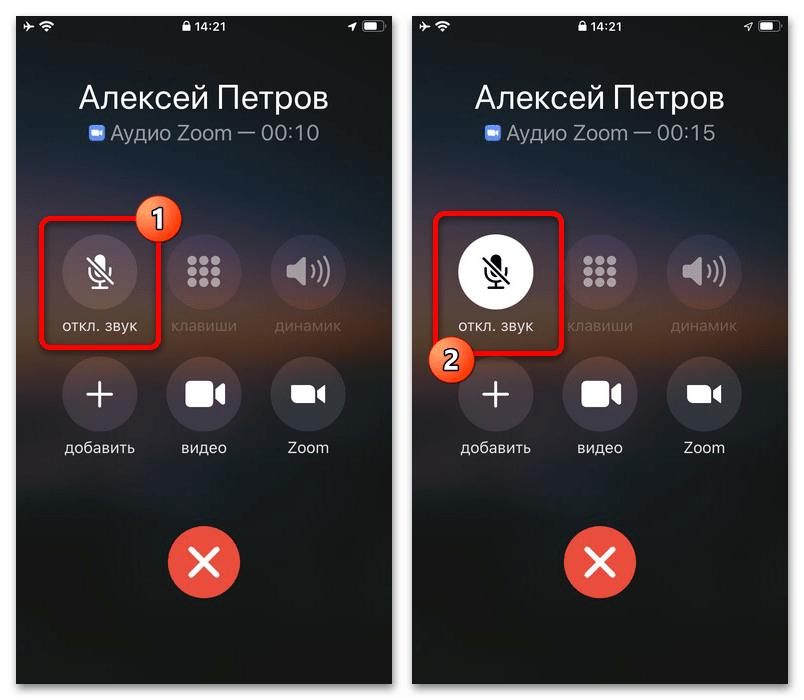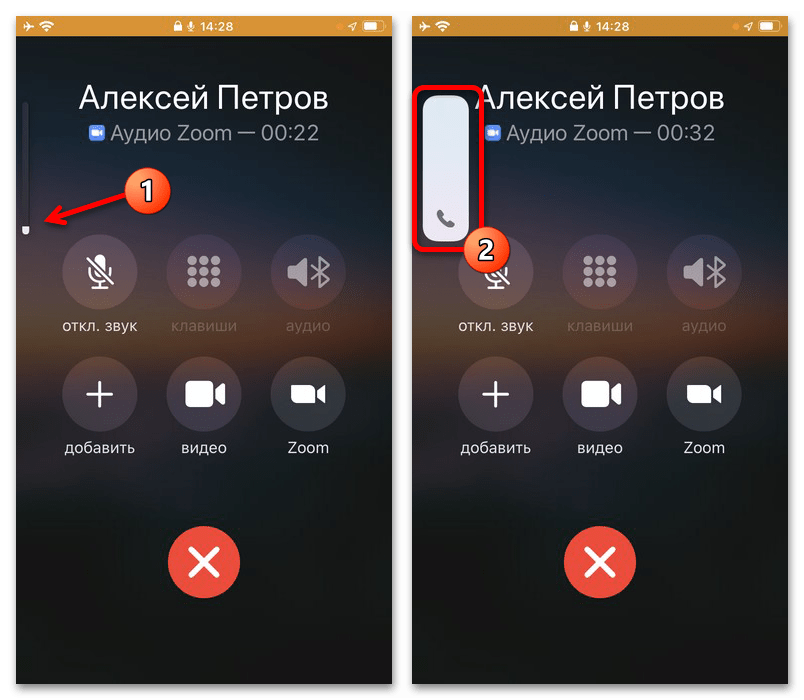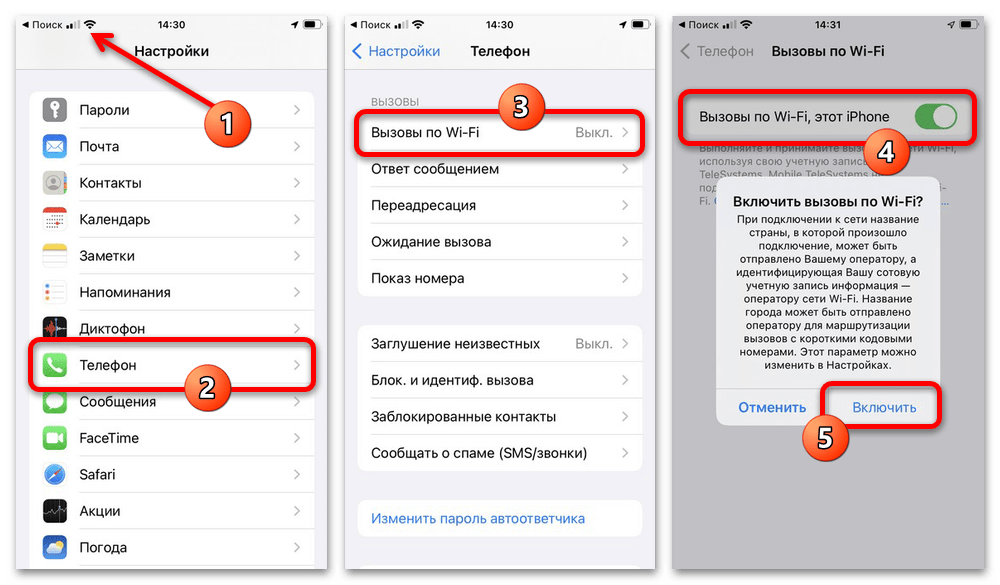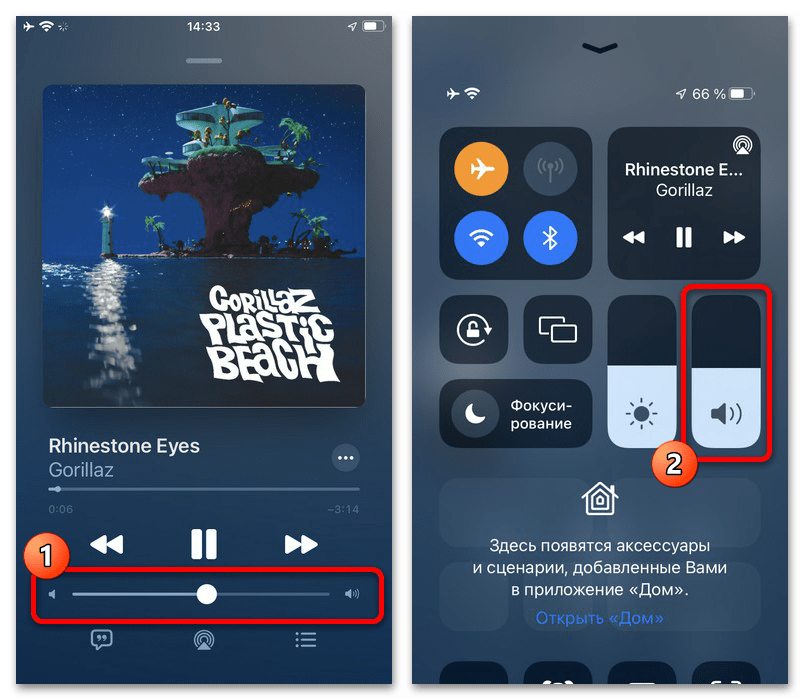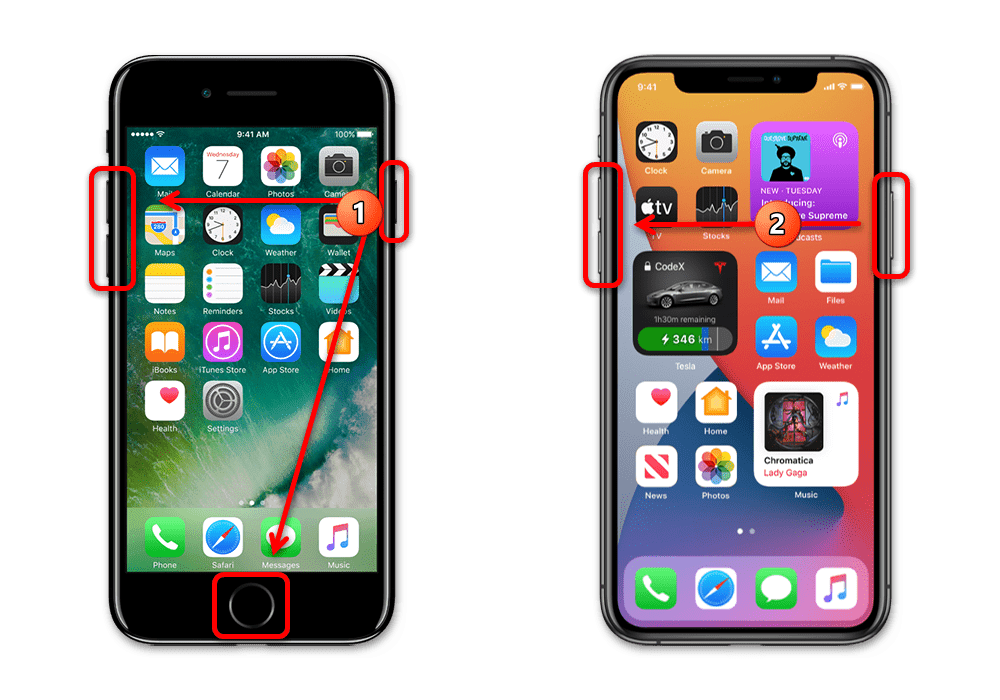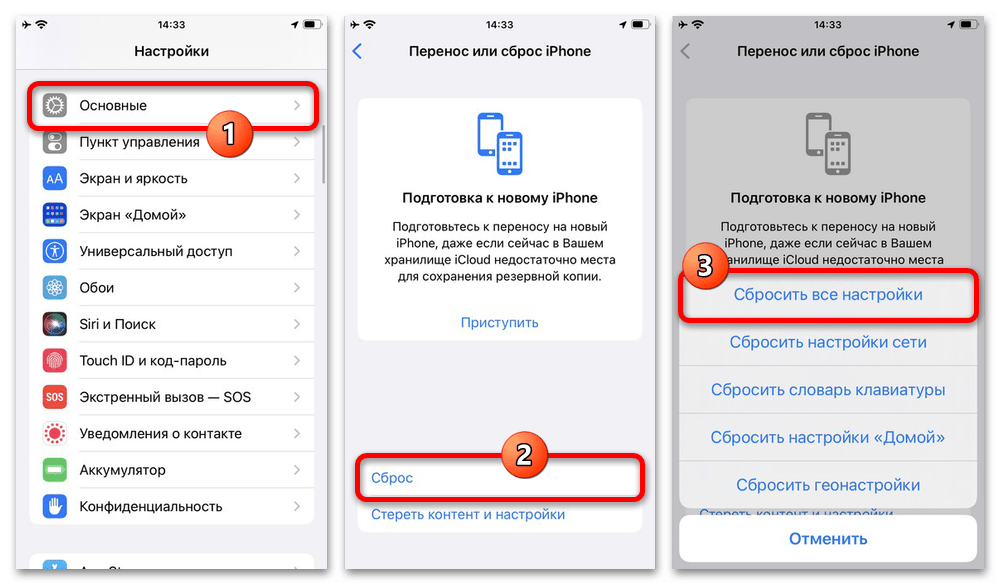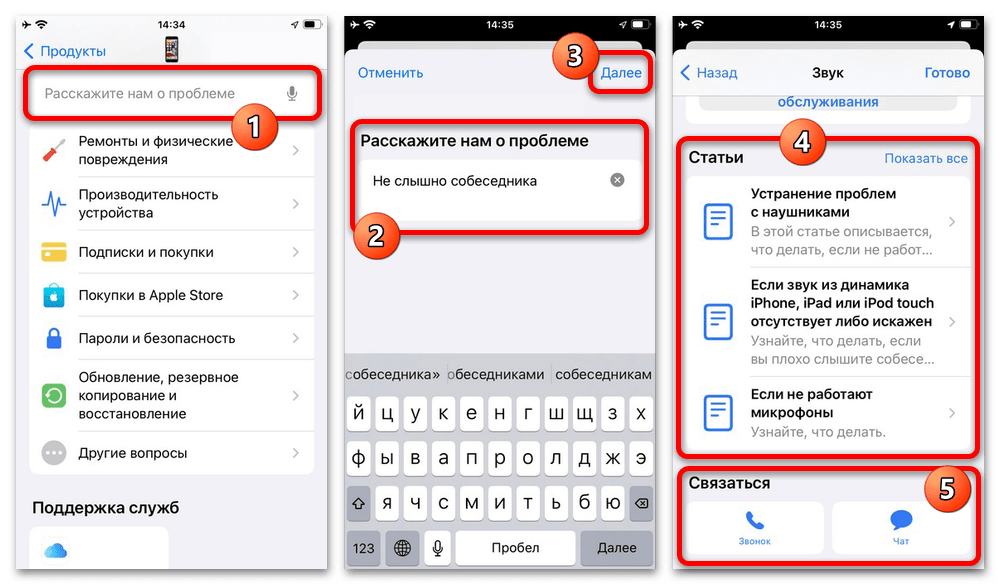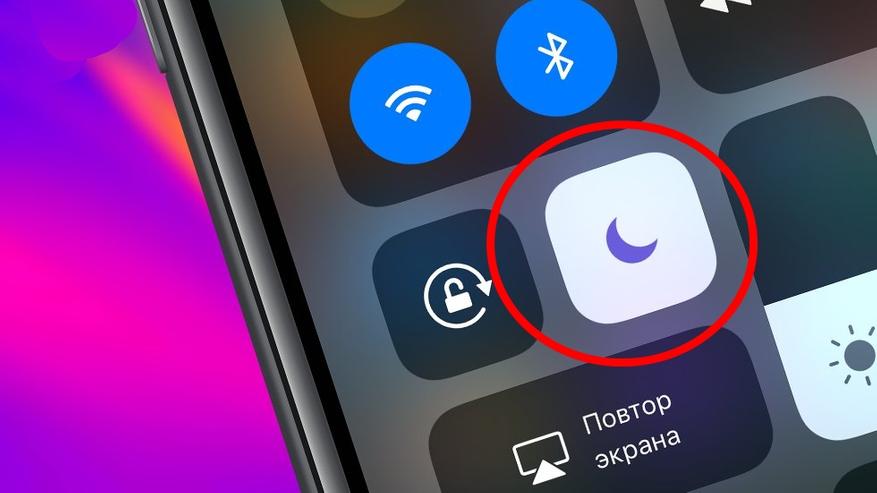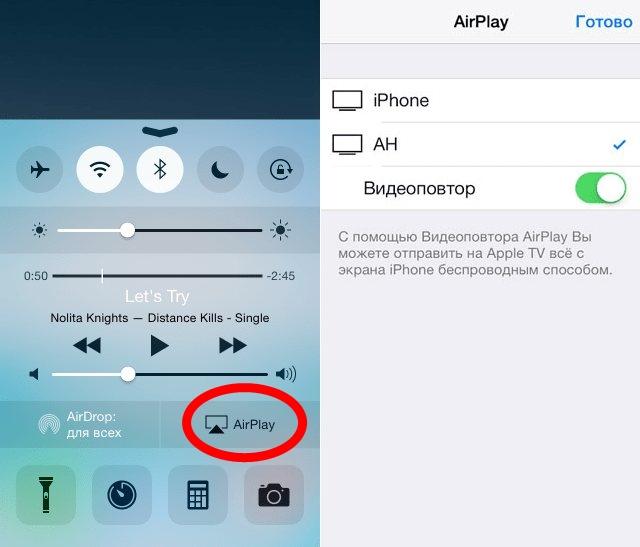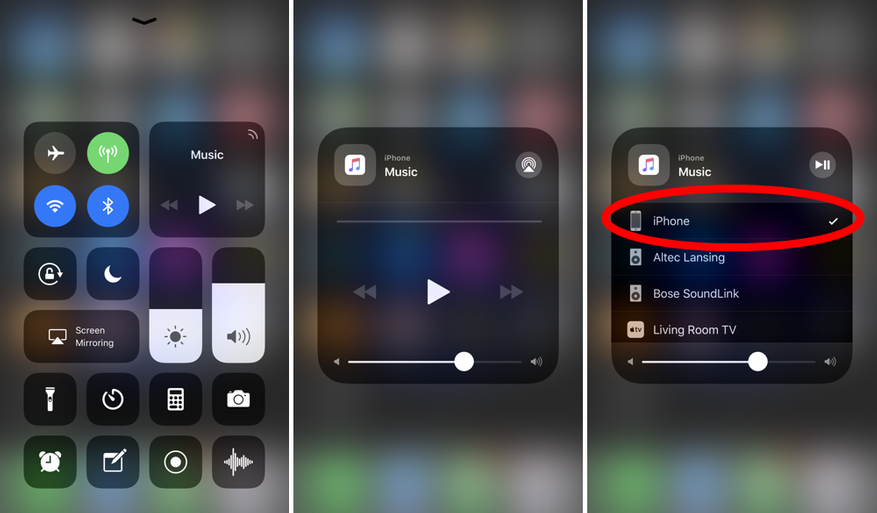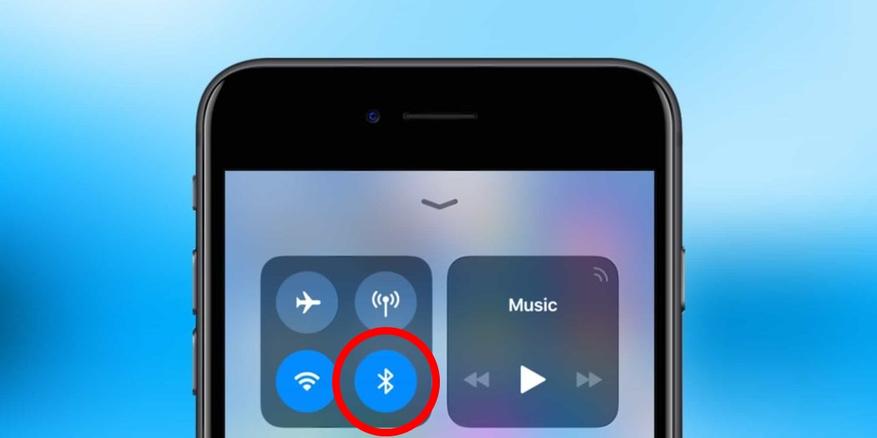Содержание
- Глюк с гарнитурой
- Грязь на сетке
- Неисправен верхний шлейф
- Неисправен разговорный (слуховой) динамик
- Замена шлейфа и динамика
- Покупка
- Разбор телефона
- Неисправен аудиокодек или усилитель
- Неисправен контакт между модемом и аудиокодеком
- Повреждение конденсатора и/или фильтра
- А что, если меня не слышат?
Мы не рекомендуем самостоятельно лезть во внутренности аппарата, в связи с тем, что оборвать шлейфы, расслоить дисплейный модуль, вкрутить винты не на своё место или сколоть SMD-элементы проще, чем щелкнуть пальцем. Мы не рекомендуем выполнять какие-либо работы без соответствующего опыта. Повторять всё нижеописанное только на свой страх и риск
Дисклеймер:
Обратите внимание: В данной статье рассматривается решение проблемы на примере iPhone 5S.
Глюк с гарнитурой
При работе только на громкой связи бывает такое, что телефон зависает в положении «подключенной» гарнитуры. Такую ситуацию очень легко представить при наличии огромного количества мусора или влаги в разъеме наушников. Попробуйте хорошо продуть контакты — возможно, это поможет (телефон должен издать звук отключенной гарнитуры).
Кстати, в гнезде зарядки так же расположены контакты, которые передают звук — так что совет актуален и для данного разъема тоже.
Грязь на сетке
Обилие грязи (и тонального крема, в случае, если вы девочка) может играть плохую роль не только в 3.5мм-разъеме, но и в сетке динамика. Попробуйте прочистить технологические отверстия и сетку динамика — можно использовать даже обычный скотч (несколько раз приклеить/отклеить его от сеточки динамика). Как проделать данную процедуру в видео-формате:
Неисправен верхний шлейф
Верхний шлейф у iPhone (в моделях 5S/5SE) отвечает за переднюю (основную, не фронтальную) камеру, датчик света и слуховой динамик. Это означает, что если вы не слышите собеседника при разговоре или слышите с большими помехами, есть вероятность проблем с верхним шлейфом (дисплей не гаснет при разговоре — из этой же песня). Замена есть ниже по тексту.
Важно: Если телефон уже подвергался ремонту, то стоит обратить внимание на прокладку шлейфа — на месте ли она? Недобросовестные сервисмены не ставят её на место — без неё iPhone начинает фонить
Неисправен разговорный (слуховой) динамик
Сам динамик, если телефон не кидали и не топили, довольно редко выходит из строя. Обычно он умирает медленно — начинаются посторонние шумы или работает слишком тихо (это может быть и аудиокодек — о нём чуть ниже). Разговорный динамик выглядит так:
Он расположен на дисплейном модуле, рядом с датчиком приближения и фронтальной камерой — его замена должна производиться крайне аккуратно, чтобы не повредить детали. Как мы уже писали выше, динамик элемент простой, поэтому относительно надежный элемент в iPhone. Но и с ним бывают проблемы — брак, попадание, воды, механическое повреждение.
На последнем остановимся поподробнее: внутри динамика находятся постоянный магнит, индуктивная катушка, на которую намотана тонкая медная проволока, и к ней прикреплен диффузор, на катушку подается ток и она либо притягивается либо отталкивается от магнита, при этом диффузор толкает воздух и тем самым создает звуковые волны — так мы слышим звук из динамика
При ударе бывает, что эта проволока обрывается, ток перестает проходить и динамик перестает работать. А при попадании влаги аудио катушка может окислиться, контакты сгнить и ток так же попросту не будет доходить до катушки. Дело в том, что диффузор изготавливается из тонкого гибкого материала, чаще всего из прессованной бумаги, но бывают диффузоры из пластика и металлизированной бумаги, поэтому это весьма хрупкий элемент — его легко повредить
Замена шлейфа и динамика
Покупка
Для того, чтобы разобрать телефон необходим специальный инструмент, немного сноровки и, собственно, сами запасные части — шлейф и динамик. Мы решили заказать их в популярном интернет-магазине Mobiround.ru. Доставка сработала быстро, а в посылке нас ждал небольшой и приятный сюрприз:
Детали упакованы хорошо и плотно:
Всё удовольствие обошлось в 339 рублей (+доставка).
Стоит отметить, что в специализированных магазинах нашего города только один шлейф стоил ~600 рублей
Разбор телефона
Наши фотки плохого качества и не очень информативны. Две отличнейшие инструкции по разбору с детальными картинками можно посмотреть здесь и здесь
Для начала откручиваем два винта Pentalobe диаметром 3,9 мм («звездочки») возле разъема зарядки:
Далее отсоединяем корпус от дисплея. Для этого лучше использовать присоску. Обратите внимание, что отсоединять экран нужно в нижней части корпуса: в верхнем находится шлейф для динамика и камеры и его очень легко порвать. В свою очередь, действуйте предельно аккуратно и в нижней части — чтобы не оборвать шлейф TOUCH ID (необходимо удалить фиксатор этого шлейфа и аккуратно отсоединить:
Открываем телефон. Видим наш динамик и шлейф — они находятся на дисплейном модуле. Не загибайте дисплейный модуль более чем на 90 градусов:
Перед началом освобождения шлейфа и динамика необходимо отключить батарею от системной платы. Её в принципе нужно отключать при любых видах ремонтных работ — стоит запомнить. Для этого мы открутим защитную пластину (два 1,6-мм винта Phillips) и отсоединим шлейф:
Далее отсоединяем пластину, которая удерживает верхний шлейф, и отсоединяем от корпуса Шлейф фронтальной камеры с датчиком приближения, шлейф LCD экрана и шлейф тач-скрина. Всего 4 винта:
- красный винт Phillips 1,7 мм
- рыжий винт Phillips 1,2 мм
- желтый винт Phillips 1,3 мм
- зеленый винт Phillips 1,7 мм
Обязательно запомните какой куда был вкручен. Если при обратной сборке вы перепутаете посадочные места — можете повредить плату
Затем нужно снять защитную пластину с верхнего слухового динамика (два винта Phillips 4.1мм и 2.2мм):
В конце аккуратно демонтируем динамик. Он не имеет каких либо коннекторов, и работает от простого прижатия к панели с помощью пластины:
… и все остальные компоненты, которые находятся на этом же шлейфе:
На этом демонтаж динамика и шлейфа закончен:

Неисправен аудиокодек или усилитель
За звук при разговоре в iPhone отвечает микросхема под названием аудиокодек(U21). Если будете покупать, то в магазинах он обозначается как «большой». Стоит не больше 100 рублей — гораздо дороже обойдется замена

Очень часто при локальном ремонте их цепляют, отрывают, повреждают или перегревают. В таком случае необходима его замена или реболл (как еще говорят профессионалы — «перекатка») чипа. Включает в себя демонтаж старых, имеющихся шаров припоя с чипа и самой платы, на которой чип должен быть припаян, затем зачистка контактов (пятаков) и нанесение новых шаров.
Неисправен контакт между модемом и аудиокодеком
Довольно редкая проблема, но тоже имеющая отношение к нашему сценарию. Диагностируют её обычно нажатием (хорошенько прижать) верхнего правого угла, там где расположен модем — звук с него начинает доходить до аудиокодека. За этот сигнал отвечает шина BB_I2S_RXD (i2s1). Необходимо проверить и при необходимости восстановить дорожки bb_i2s_clk , bb_i2s_rxd , bb_i2s_txd , bb_i2s_ws (цепь от модема к центральному процессору)
Скачать полную версию в PDF
Повреждение конденсатора и/или фильтра
Обычно это бывает, опять же, из-за низкокачественного ремонта — сами вы вряд ли сможете сломать конденсатор (FL49) или «снести» фильтр (C215). Сделать это просто — при обычном отсоединении коаксиальных проводов внутри телефона повредить их очень легко (они находятся рядом)
Вот фильтр FL49 на другой схеме (из видео ниже)
На самом телефоне это выглядит так. По фотографии видно, что компонентов на плате не хватает:
Для того, чтобы звук снова появился необходимо восстановить данные элементы — залудить припоем эти места и установить эти компоненты с другой платы.
А что, если меня не слышат?
Если собеседник вас тоже не слышит, то впору проверять микрофон на шлейфе системного разъема — он отвечает за разговор и запись диктофона. Собственно, с помощью диктофона (которое приложение) можно и проверить, точно ли проблема кроется в нём?
Запустите диктофон и попробуйте постучать рядом пальцем — на диаграмме должны быть какие-либо изменения. Если они есть — порядок — собеседник вас должен слышать:
А вот если не реагирует:
Как вам статья?
Почему Айфон слышно только на громкой связи
Проблемы с воспроизведением звука чаще всего объясняются:
- производственным браком;
- засором фронтального динамика и микрофона;
- ошибкой в работе программного обеспечения;
- контактом с водой или воздухом с высокой влажностью;
- обрывом шлейфа.
Чаще всего решить проблему можно только в сервисном центре. Если она возникла после механического воздействия или попадания воды, самостоятельно заменить поврежденные компоненты не удастся. Но некоторые виды поломок легко устранить и самому.
В зависимости от модели, Айфон оснащен двумя или тремя динамиками. Чтобы выяснить, какой именно неисправен, проведите простое тестирование:
- Откройте Диктофон и сделайте запись голоса. Воспроизведите файл, чтобы проверить, слышен ли звук.
- Откройте Камеру и запишите видео. Воспроизведите ролик и оцените качество звучания.
Если в первом случае вы столкнулись с неполадками, неисправен нижний динамик. Во втором – верхний.
Методы самостоятельного ремонта
В домашних условиях можно выполнить следующие действия:
- Прочистить динамики и микрофон. Для этого нужна жесткая зубная щетка: аккуратно проведите по поверхности сетки, чтобы убрать пыль, мелкий мусор и частицы жировых следов.
- Снять защиту. Нужно убрать пленку, защитное стекло, наклейки, чехол. Если они установлены неправильно или не соответствуют вашей модели смартфона, то могут закрывать динамики, что приведет к искажению звука.
- Отключить наушники. Нужно убедиться, что гарнитура извлечена из гнезда, и телефон не пытается воспроизводить звук через наушники.
- Перезагрузить гаджет. Если возникла единичная системная ошибка, перезагрузка поможет от нее избавиться.
- Обнулить девайс. Этот способ поможет, если вы столкнулись с критическими сбоями ОС или с вирусами. Но помните – откат до заводских установок приводит к удалению пользовательских данных. Если они важны, сделайте резервную копию.
- Установить последнюю версию операционной системы. Проверьте, нет ли обновлений для вашей модели устройства, и если есть, поставьте их.
Обращение в сервисный центр
Если ничего не помогает, доверьте решение проблемы профессионалам. В сервисном центре есть возможность разобрать устройство и проверить состояние деталей. При необходимости мастер заменит поврежденные контакты и компоненты, а также поможет разобраться с настройками.
Телефоны производства «Apple» – одни из самых технологичных в мире. В них реализуются последние новации в области мобильных телефонов, и они могут служить верой и правдой многие годы. Тем не менее подобно телефонам других производителей, они подвержены различным поломкам и сбоям, среди которых особое место занимают проблемы со звуком. При поступлении вызова на ваш телефон вы замечаете, что вашего собеседника совсем не слышно, и лишь переведя телефон на громкую связь вы сможете нормально пообщаться с позвонившим. Что же делать в ситуации, когда в Айфоне пропал звук при разговоре, и собеседника слышно только на громкой связи – расскажем в нашем материале.
- Динамики на Айфоне – особенности функционала
- При разговоре звук слышен только по громкой связи – причины дисфункции
- Выполните чистку динамика телефона
- Продуйте динамик вашего телефона
- Проверьте настройки звука на вашем устройстве
- Перезагрузите ваш смартфон
- Осторожно нажмите на место возле динамика
- Используйте режим «В самолёте»
- Выполните сброс до заводских настроек
- Обратитесь в сервисный центр
- Заключение
Динамики на Айфоне – особенности функционала
Как известно, конструкция Айфонов предполагает два динамика – верхний и нижний.
Верхний динамик предназначен для обычных разговоров по телефону. Он используется во время звонка, когда человек держит телефон рядом с ухом.
Нижний динамик используется для разговоров с помощью громкой связи, воспроизведения мелодии звонка при поступлении вызова, проигрывании какой-либо музыки с помощью аудиоплеера на телефоне.
При поступлении звонка сначала активируется нижний динамик и проигрывает мелодию вызова. Когда вы берете трубку, звук переходит на верхний динамик, и вы начинаете общаться.
Когда звука на верхнем динамике нет, это значит, что он вышел из строя по определённым причинам. Давайте разберёмся, какие они могут быть.
Читайте также: почему нет звука на смартфоне при звонке, но при этом весь звук включен.
При разговоре звук слышен только по громкой связи – причины дисфункции
Проблема с отсутствием или плохим звуком в динамике телефона может быть вызвана следующими причинами:
- Загрязнение динамика. Отверстие динамика может быть забито пылью, грязью, ворсинками и другими мусорными частицами. Это актуально если телефоном пользуются уже длительное время, и он успел побывать в карманах, на одеялах и других мягких покрытиях. В этом случае качество и чёткость звука динамика существенно падает;
- В динамик попала влага. Несмотря на то, что яблочные смартфоны обладают высоким классом влагозащиты, его может оказаться недостаточно, и в динамик может попасть вода;
- Динамик механически повреждён. Если по каким-либо причинам в динамик попал какой-либо острый предмет, динамик может выйти из строя;
- Повреждена плата телефона, шлейф динамика и другие аппаратные элементы, ответственные за работу аудиоустройства. Обычно такое бывает от падения устройства, его удара, непрофессионально выполненного ремонта и так далее.
Давайте разберёмся, как исправить проблему, при которой я слышу собеседника только на громкой связи в Айфон.
Выполните чистку динамика телефона
Хорошие результаты в борьбе с дисфункцией, при которой пропал звук при разговоре, и собеседника слышно только при громкой связи, может дать чистка динамика телефона.
Для этого можно использовать сухую и чистую зубную щётку или кисточку.
Снимите с вашего телефона чехол и защитную плёнку. Проверьте отверстие динамика, чтобы убедиться, что он не заблокирован или загрязнен. Далее аккуратно, не нажимая на щётку, пройдитесь несколько раз по сетке динамика телефона, стараясь не нарушить целостности сетки. Снятую с динамика грязь снимите мягкой чистой тканью.
Добившись удаления грязи и частиц, выполните пробный звонок на вашем телефоне.
Продуйте динамик вашего телефона
Кроме чистки динамика от пыли, вы можете также выполнить продувку динамика телефона. Её можно выполнить с помощью воздуходувки, или самостоятельно всасывая воздух из динамика, а затем и дуя туда (и так несколько раз).
Проверьте настройки звука на вашем устройстве
Также рекомендуем проверить настройки звука на вашем Айфоне. Перейдите в «Настройки», затем выберите «Звуки», и перетащите ползунок «Звонок и уведомления» («Ringer and Alerts») несколько раз вперёд и назад.
Если вы не слышите звука или кнопка динамика на ползунке «Звонок и уведомления» неактивна, возможно, динамик нуждается в ремонте.
Также убедитесь, что Bluetooth на вашем устройстве отключен. В некоторых случая блютуз бывает активирован, а сам Айфон подключен к другим устройствам блютуз, из-за чего звук на верхнем динамике может отсутствовать.
Перезагрузите ваш смартфон
В борьбе с проблемой, проявляющей себя отсутствием звука при звонке, может помочь обычная перезагрузка телефона. Зажмите кнопку увеличения или уменьшения громкости, и боковую кнопку, пока не появится ползунок выключения. Передвиньте данный ползунок и подождите 30 секунд для выключения устройства. Затем зажмите кнопку с правой стороны вашего телефона пока не появится логотип Эпл.
Осторожно нажмите на место возле динамика
Хорошие результаты среди зарубежных пользователей дал совет, рекомендующий осторожно нажать большим пальцем на место в верхней части телефона возле динамика и передней камеры. Динамик мог отойти, его крепление могло ослабнуть из-за какого-либо падения или ремонта телефона.
Если после этого ваш верхний динамик заработал, то это указывает на неисправное соединение динамика и имеющуюся аппаратную проблему. Если дисфункция будет повторяться, стоит обратиться в ремонтный сервис.
Это пригодится: айфон X/8/7/6/5 не видит наушники.
Используйте режим «В самолёте»
Включение и выключение режима полета помогло некоторым людям в борьбе с проблемой, когда на Айфоне пропал звук при разговоре, и поговорить можно только на громкой связи. Для этого проведите по экрану вашего Айфона снизу вверх для открытия быстрого меню. Здесь коснитесь на значок самолёта в левом верхнем углу. Включите и выключите данный режим несколько раз.
Выполните сброс до заводских настроек
Если проблема находится в программном ключе, и связана со сбоем различных приложений в работе телефона, то хорошим вариантом может стать сброс смартфона до заводских настроек. Полностью зарядите ваш телефон, извлеките SIM-карту и SD-карты, затем перейдите в «Настройки», далее «Основные», затем нажмите на «Сброс» и выберите «Стереть контент и настройки».
Обратитесь в сервисный центр
Если ни один из способов не помог, будет правильным обратиться в сервисный центр за решением возникшей проблемы. Вполне возможно, что ваш верхний динамик, отвечающий за вывод звука в телефонном разговоре, физически повреждён, и понадобится его замена.
https://support.apple.com/ru-ru/iphone/repair/service
Заключение
В нашем материале мы разобрали, почему может пропасть звук при разговоре и работать только на громкой связи, и какие способы помогут исправить возникшую проблему. Причиной дисфункции может выступать множество различных факторов, от аппаратных до программных, которые подчас сложно диагностировать. Рекомендуем последовательно выполнить описанные нами советы, это поможет устранить возникшую дисфункцию на вашем ПК.
Содержание
- Если звук из динамика iPhone, iPad или iPod touch отсутствует либо искажен
- Необходимые действия
- Обратитесь в службу поддержки Apple
- Если вы хотите самостоятельно попробовать выполнить дополнительные действия
- У iPhone появились проблемы с динамиком или полностью пропал звук. Как устранить проблему самостоятельно
- Нет звука на Iphone: Не слышно собеседника. Работа только на громкой связи
- Глюк с гарнитурой
- Грязь на сетке
- Неисправен верхний шлейф
- Неисправен разговорный (слуховой) динамик
- Замена шлейфа и динамика
- Покупка
- Разбор телефона
- Неисправен аудиокодек или усилитель
- Неисправен контакт между модемом и аудиокодеком
- Повреждение конденсатора и/или фильтра
- А что, если меня не слышат?
Если звук из динамика iPhone, iPad или iPod touch отсутствует либо искажен
Узнайте, что делать, если вы плохо слышите собеседника, если возникают щелчки, треск или проблемы с качеством звука.
Необходимые действия
- Если на вашем устройстве есть переключатель «Звонок/Бесшумно», передвиньте его вперед — к дисплею устройства, — чтобы не было видно оранжевой метки. Если вы используете iPad, можно также смахнуть вниз из правого верхнего угла, чтобы открыть «Пункт управления» и убедиться в том, что бесшумный режим выключен.
- Откройте раздел «Настройки» > «Фокусирование» > «Не беспокоить» и убедитесь, что режим «Не беспокоить» выключен.
Обратитесь в службу поддержки Apple
Если после проверки настроек звука на вашем устройстве сохраняются проблемы со звуком, обратитесь в службу поддержки Apple, чтобы обсудить варианты обслуживания.
Если вы хотите самостоятельно попробовать выполнить дополнительные действия
При желании можно самостоятельно попробовать выполнить несколько следующих дополнительных действий. После выполнения этих действий, возможно, потребуется обратиться в службу поддержки Apple, чтобы обсудить варианты обслуживания.
- Снимите все защитные стекла, пленки и чехлы с вашего устройства.
- Проверьте, не заблокировано и не засорено ли отверстие динамика. Только на iPhone: убедитесь, что приемник не заблокирован и не засорен.
- При необходимости очистите отверстие динамика или приемника маленькой щеткой с мягкой щетиной. Щетка должна быть чистой и сухой.
- Перейдите в раздел «Настройки» > «Звуки» (или «Настройки» > «Звуки, тактильные сигналы») и перетащите ползунок «Звонок и предупреждения» назад и вперед несколько раз. Если вы не слышите никаких звуков или если кнопка динамика на ползунке «Звонок и предупреждения» неактивна, возможно, ваш динамик нуждается в обслуживании.
- Если вы слышите звук, попробуйте совершить вызов с iPhone, включив громкую связь. На iPad или iPod touch совершите вызов в приложении FaceTime. Если вы по-прежнему ничего не слышите или слышите щелчки либо треск, проблема может быть связана с сетью или приемом сигнала. Попробуйте совершить вызов позже или в другом месте.
Приложение FaceTime доступно не во всех странах и регионах.
Источник
У iPhone появились проблемы с динамиком или полностью пропал звук. Как устранить проблему самостоятельно
Не смотря на то, что iPhone, от компании Apple, считаются «верхом совершенства среди смартфонов», модными, надежными и неубиваемыми, их владельцы не застрахованы от возникновения проблем с любимым гаджетом.

Одной из таких проблем может стать проблема с динамиком iPhone. Причины проблемы могут быть как незначительными, связанными с настройками смартфона, так и «критическими» (серьезные проблемы на аппаратном уровне или выход из строя элементов смартфона). При возникновении «критической» проблемы придется, однозначно, обращаться в сервисный центр. А вот если проблема с динамиком связана с настройками iPhone, то решить ее можно самостоятельно, не прибегая к услугам специалиста.
Вот что следует проверить в первую очередь, если внезапно полностью пропал звук, резко ухудшилась слышимость или возникли проблемы с динамиком:
1. Проверить переключатель отключения звука
Необходимо убедиться, что iPhone не переведен в беззвучный режим с помощью переключателя «отключения звука». Переключатель должен находиться в верхнем положении. Если переключатель находится в нижнем положении и Вы видите над переключателем красную полоску — динамик iPhone отключен (специально или случайно). Просто включите переключатель.

2. Проверить не включен ли режим (функция) «Не беспокоить»
Вполне возможно, что Вы включали и забыли отключить функцию (режим) «Не беспокоить». В этом режиме блокируются все звуковые сигналы, вибрация, уведомления. Если на верхней панели имеется значок с изображением полумесяца, то это значит, что в данный момент времени режим «Не беспокоить» включен и поэтому динамик iPhone не работает. Для возобновления работы динамика требуется отключить режим «Не беспокоить».
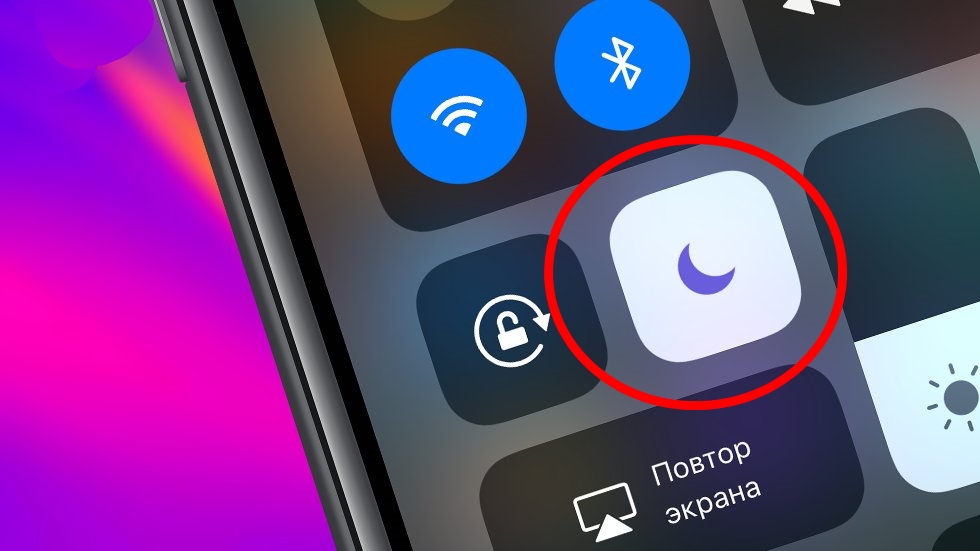
3. Проверить не включена ли передача звука на другое устройство
Вполне возможно, что Вы использовали режим AirPlay, отправляя аудио с iPhone на телевизор или другое доступное устройство и забыли перевести звук с внешнего устройства обратно на iPhone. В таком случае необходимо отключить AirPlay или в настройках AirPlay вернуть iPhone в качестве источника звука.
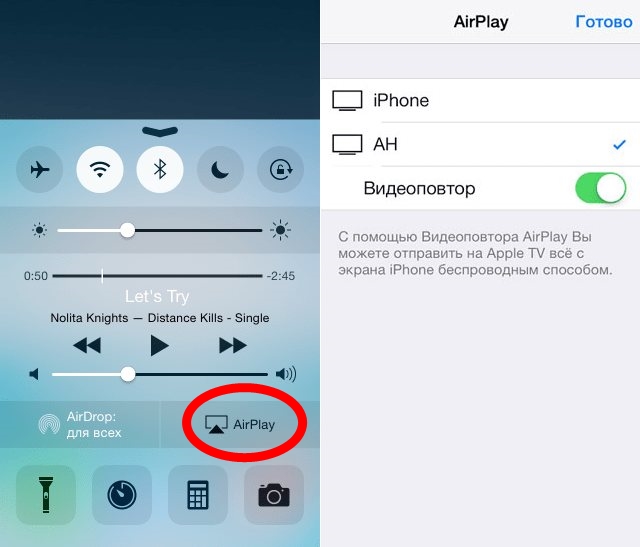
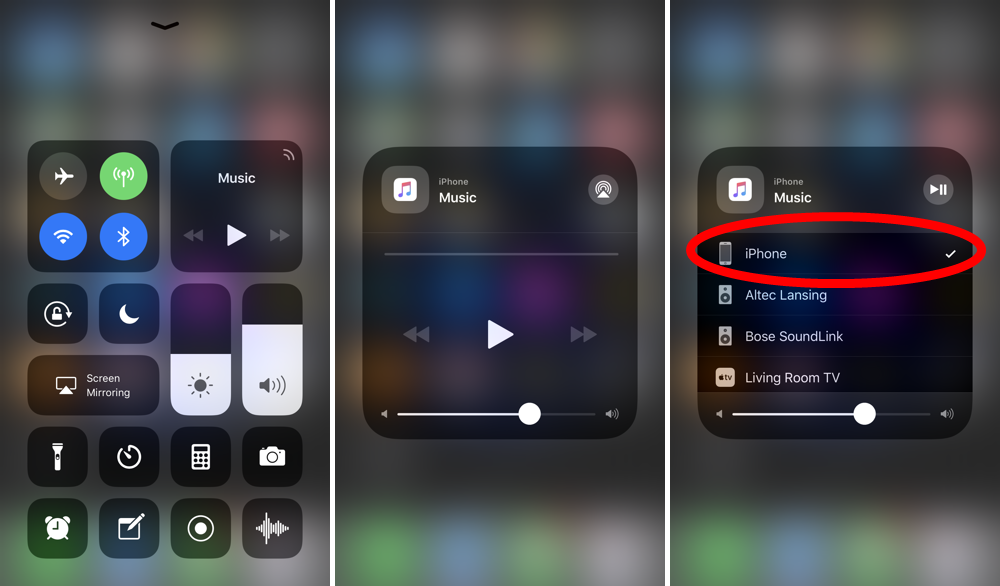
4. Проверить не передается ли звук на аудио-аксессуары
Необходимо проверить не передает ли в данный момент iPhone звук на любой беспроводной аксессуар (наушники AirPods, умную колонку, портативный динамик и т.д.), блокируя работу своего динамика. Отключите на iPhone соединение по Bluetooth. Если встроенный динамик смартфона заработает, значит проблема была именно в этом.
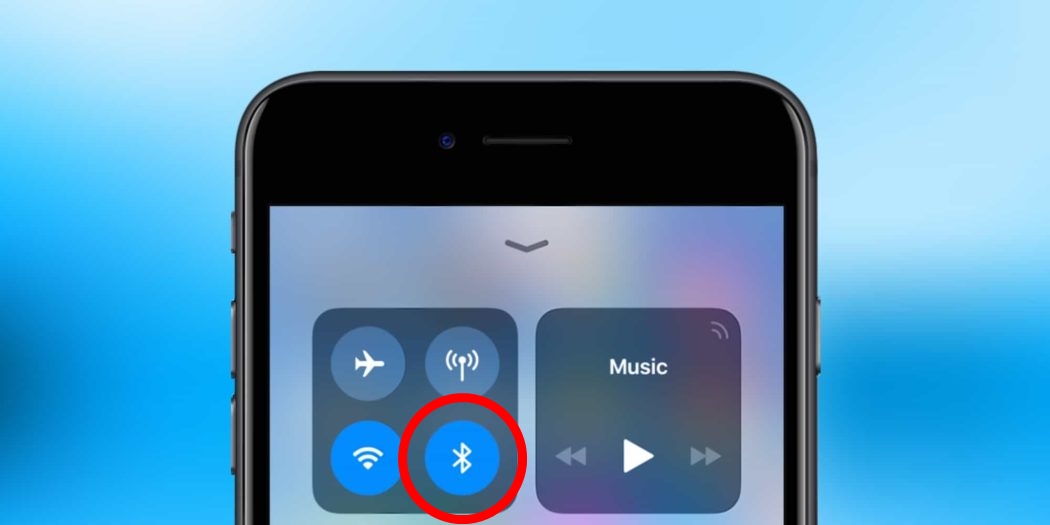
5. Почистить динамик iPhone
Вполне возможно, что ухудшение звука или его качество связано с загрязнением динамика iPhone из-за длительного ношения в чехле или в кармане одежды. В этом случае, для устранения проблемы с динамиком, требуется его очистка от скопившейся грязи. Грязь, ворсинки и другой мусор аккуратно удаляются небольшой сухой щеточкой с мягкой щетиной.

6. Произвести перезагрузку iPhone
Если после выполнения всех предыдущих пунктов корректная работа динамика не восстановлена, следует произвести перезагрузку iPhone (отключить, а затем включить смартфон). Это позволит устранить возможные проблемы с корректной работой динамика из-за повреждения данных, сбоя программного обеспечения и т.д. Возможно, что перезагрузка приведет к восстановлению работы динамика iPhone.

Если выполненные действия не привели к восстановлению работы динамика, то для получения профессиональной консультации по устранению проблемы или для получения информации о ближайшем сервисном центре iPhone, можно обратиться на горячую линию Apple.
Если же вдруг, к сожалению, Ваш iPhone не подлежит ремонту, или стоимость ремонта смартфона оказалась неадекватно велика, то можно задуматься о приобретении нового iPhone (конечно, если Вы фанат и почитатель смартфонов именно от Apple). В таком случае, узнать об ассортименте, имеющихся на данный момент в продаже моделей iPhone, и ценах на них можно в интернете.
Источник
Нет звука на Iphone: Не слышно собеседника. Работа только на громкой связи
Мы не рекомендуем самостоятельно лезть во внутренности аппарата, в связи с тем, что оборвать шлейфы, расслоить дисплейный модуль, вкрутить винты не на своё место или сколоть SMD-элементы проще, чем щелкнуть пальцем. Мы не рекомендуем выполнять какие-либо работы без соответствующего опыта. Повторять всё нижеописанное только на свой страх и риск
Обратите внимание: В данной статье рассматривается решение проблемы на примере iPhone 5S .
Глюк с гарнитурой
При работе только на громкой связи бывает такое, что телефон зависает в положении «подключенной» гарнитуры. Такую ситуацию очень легко представить при наличии огромного количества мусора или влаги в разъеме наушников. Попробуйте хорошо продуть контакты — возможно, это поможет (телефон должен издать звук отключенной гарнитуры).
Кстати, в гнезде зарядки так же расположены контакты, которые передают звук — так что совет актуален и для данного разъема тоже.
Грязь на сетке
Обилие грязи (и тонального крема, в случае, если вы девочка) может играть плохую роль не только в 3.5мм-разъеме, но и в сетке динамика . Попробуйте прочистить технологические отверстия и сетку динамика — можно использовать даже обычный скотч (несколько раз приклеить/отклеить его от сеточки динамика). Как проделать данную процедуру в видео-формате:
Неисправен верхний шлейф
Верхний шлейф у iPhone (в моделях 5S/5SE) отвечает за переднюю (основную, не фронтальную) камеру, датчик света и слуховой динамик. Это означает, что если вы не слышите собеседника при разговоре или слышите с большими помехами, есть вероятность проблем с верхним шлейфом (дисплей не гаснет при разговоре — из этой же песня). Замена есть ниже по тексту.
Важно: Если телефон уже подвергался ремонту, то стоит обратить внимание на прокладку шлейфа — на месте ли она? Недобросовестные сервисмены не ставят её на место — без неё iPhone начинает фонить
Неисправен разговорный (слуховой) динамик
Сам динамик, если телефон не кидали и не топили, довольно редко выходит из строя. Обычно он умирает медленно — начинаются посторонние шумы или работает слишком тихо (это может быть и аудиокодек — о нём чуть ниже). Разговорный динамик выглядит так:
Он расположен на дисплейном модуле, рядом с датчиком приближения и фронтальной камерой — его замена должна производиться крайне аккуратно, чтобы не повредить детали . Как мы уже писали выше, динамик элемент простой, поэтому относительно надежный элемент в iPhone. Но и с ним бывают проблемы — брак, попадание, воды, механическое повреждение.
На последнем остановимся поподробнее: внутри динамика находятся постоянный магнит, индуктивная катушка, на которую намотана тонкая медная проволока, и к ней прикреплен диффузор, на катушку подается ток и она либо притягивается либо отталкивается от магнита, при этом диффузор толкает воздух и тем самым создает звуковые волны — так мы слышим звук из динамика
При ударе бывает, что эта проволока обрывается, ток перестает проходить и динамик перестает работать. А при попадании влаги аудио катушка может окислиться, контакты сгнить и ток так же попросту не будет доходить до катушки. Дело в том, что диффузор изготавливается из тонкого гибкого материала, чаще всего из прессованной бумаги, но бывают диффузоры из пластика и металлизированной бумаги, поэтому это весьма хрупкий элемент — его легко повредить
Замена шлейфа и динамика
Покупка
Для того, чтобы разобрать телефон необходим специальный инструмент, немного сноровки и, собственно, сами запасные части — шлейф и динамик . Мы решили заказать их в популярном интернет-магазине Mobiround.ru. Доставка сработала быстро, а в посылке нас ждал небольшой и приятный сюрприз:
Детали упакованы хорошо и плотно:
Всё удовольствие обошлось в 339 рублей (+доставка).
Стоит отметить, что в специализированных магазинах нашего города только один шлейф стоил
Разбор телефона
Наши фотки плохого качества и не очень информативны. Две отличнейшие инструкции по разбору с детальными картинками можно посмотреть здесь и здесь
Для начала откручиваем два винта Pentalobe диаметром 3,9 мм («звездочки») возле разъема зарядки:
Далее отсоединяем корпус от дисплея. Для этого лучше использовать присоску. Обратите внимание, что отсоединять экран нужно в нижней части корпуса : в верхнем находится шлейф для динамика и камеры и его очень легко порвать. В свою очередь, действуйте предельно аккуратно и в нижней части — чтобы не оборвать шлейф TOUCH ID (необходимо удалить фиксатор этого шлейфа и аккуратно отсоединить:
Открываем телефон. Видим наш динамик и шлейф — они находятся на дисплейном модуле. Не загибайте дисплейный модуль более чем на 90 градусов :
Перед началом освобождения шлейфа и динамика необходимо отключить батарею от системной платы. Её в принципе нужно отключать при любых видах ремонтных работ — стоит запомнить. Для этого мы открутим защитную пластину (два 1,6-мм винта Phillips) и отсоединим шлейф:
Далее отсоединяем пластину, которая удерживает верхний шлейф, и отсоединяем от корпуса Шлейф фронтальной камеры с датчиком приближения, шлейф LCD экрана и шлейф тач-скрина. Всего 4 винта:
- красный винт Phillips 1,7 мм
- рыжий винт Phillips 1,2 мм
- желтый винт Phillips 1,3 мм
- зеленый винт Phillips 1,7 мм
Обязательно запомните какой куда был вкручен. Если при обратной сборке вы перепутаете посадочные места — можете повредить плату
Затем нужно снять защитную пластину с верхнего слухового динамика (два винта Phillips 4.1мм и 2.2мм ):
В конце аккуратно демонтируем динамик. Он не имеет каких либо коннекторов, и работает от простого прижатия к панели с помощью пластины:
… и все остальные компоненты, которые находятся на этом же шлейфе:
На этом демонтаж динамика и шлейфа закончен:

Неисправен аудиокодек или усилитель
За звук при разговоре в iPhone отвечает микросхема под названием аудиокодек (U21). Если будете покупать, то в магазинах он обозначается как «большой». Стоит не больше 100 рублей — гораздо дороже обойдется замена

Очень часто при локальном ремонте их цепляют, отрывают, повреждают или перегревают. В таком случае необходима его замена или реболл (как еще говорят профессионалы — «перекатка») чипа. Включает в себя демонтаж старых, имеющихся шаров припоя с чипа и самой платы, на которой чип должен быть припаян, затем зачистка контактов (пятаков) и нанесение новых шаров.
Неисправен контакт между модемом и аудиокодеком
Довольно редкая проблема, но тоже имеющая отношение к нашему сценарию. Диагностируют её обычно нажатием (хорошенько прижать) верхнего правого угла, там где расположен модем — звук с него начинает доходить до аудиокодека. За этот сигнал отвечает шина BB_I2S_RXD (i2s1) . Необходимо проверить и при необходимости восстановить дорожки bb_i2s_clk , bb_i2s_rxd , bb_i2s_txd , bb_i2s_ws (цепь от модема к центральному процессору)
Повреждение конденсатора и/или фильтра
Обычно это бывает, опять же, из-за низкокачественного ремонта — сами вы вряд ли сможете сломать конденсатор (FL49) или «снести» фильтр (C215). Сделать это просто — при обычном отсоединении коаксиальных проводов внутри телефона повредить их очень легко (они находятся рядом)
Вот фильтр FL49 на другой схеме (из видео ниже)
На самом телефоне это выглядит так. По фотографии видно, что компонентов на плате не хватает:
Для того, чтобы звук снова появился необходимо восстановить данные элементы — залудить припоем эти места и установить эти компоненты с другой платы.
А что, если меня не слышат?
Если собеседник вас тоже не слышит, то впору проверять микрофон на шлейфе системного разъема — он отвечает за разговор и запись диктофона. Собственно, с помощью диктофона (которое приложение) можно и проверить, точно ли проблема кроется в нём?
Запустите диктофон и попробуйте постучать рядом пальцем — на диаграмме должны быть какие-либо изменения. Если они есть — порядок — собеседник вас должен слышать:
А вот если не реагирует:
Источник
Микрофон — один из основных элементов вашего iPhone или любого смартфона в этом отношении. От него зависят звонки, видеозаписи, аудиозаметки и различные приложения.
Однако, если микрофоны iPhone не работают должным образом, у вас будут проблемы, так как вызовы FaceTime будут нечеткими, некоторые приложения не будут работать должным образом и т. д.
Чтобы решить все эти проблемы, вот несколько эффективных решений проблемы с микрофоном iPhone.
В iPhone есть несколько микрофонов для улучшения звука. На современных моделях они расположены внизу (возле решетки динамика), сзади (возле задней камеры) и спереди (внутри решетки разговорного динамика).
В приведенном ниже списке указано точное число.
- iPhone 8, X и новее — 3 микрофона
- iPhone 6s, 6s +, 7 и 7 plus — 4 микрофона
- iPhone 5, 5c, 5s, 6, 6 plus и SE (1-го поколения) — 3 микрофона
- iPhone 4 и 4s — 2 микрофона
- Оригинальный iPhone, iPhone 3G, 3GS — 1 микрофон
Теперь давайте проведем несколько быстрых тестов микрофона.
1. Проверьте основной нижний микрофон
Предположим, другая сторона плохо слышит вас при стандартных вызовах и FaceTime. Чтобы решить эту проблему, позвольте нам проверить, работает ли нижний микрофон iPhone или нет.
Откройте встроенное приложение «Диктофон» и нажмите красную кнопку записи. Теперь поднесите iPhone горизонтально ко рту и говорите снизу (возле отверстия для микрофона).
Через 10-15 секунд нажмите ту же красную кнопку, чтобы остановить запись. Теперь сыграйте голосовую заметку. Если вы четко слышите то, что записали, примите наши поздравления, ваш основной микрофон работает правильно.
2. Проверьте передний и задний микрофоны
Откройте приложение «Камера» и проведите до ВИДЕО. Нажмите кнопку спуска затвора, чтобы начать запись. Теперь говорите в верхней части iPhone. Через несколько секунд остановите запись.
Теперь нажмите на крошечную кнопку выбора камеры и переключитесь на переднюю камеру iPhone. Запишите новое видео, обычно разговаривая на верхней стороне устройства.
Затем воспроизведите оба видео. Если вы слышите свой звук, это означает, что передний и задний микрофоны работают правильно.
Ваш iPhone прошел оба указанных выше теста микрофона? Если да, продолжайте читать. Скорее всего, мы решим проблему. Если какой-либо тест не прошел, возможно, вам придется обратиться в службу поддержки Apple и проверить устройство (подробнее об этом позже).
Решения для устранения проблемы с неработающим микрофоном iPhone
1. Очистите микрофоны.
Отверстия для микрофона крошечные, поэтому чистить их нужно с особой тщательностью. Для тщательной чистки решеток необходимо использовать любую мягкую щетку (это может быть зубная щетка).
При этом держите iPhone так, чтобы сила тяжести выполняла свою работу. Например, если вы чистите нижний микрофон, старайтесь держать телефон вертикально, чтобы грязь легко осыпалась.
После этого потратьте несколько минут, чтобы тщательно очистить разъем для наушников 3,5 мм или порт Lightning.
Кроме того, очень важно убедиться, что вы не используете чехол или защитную пленку для экрана, которые частично или полностью закрывают отверстия микрофона. В таком случае избавьтесь от них.
2. Перезагрузите iPhone.
В приведенных выше решениях мы говорили об аппаратной стороне вещей. А что, если микрофоны не работают из-за временного сбоя программного обеспечения!
Первое исправление — перезагрузить iPhone . Да! Такое простое действие, как выключение устройства и его повторное включение, может решить несколько небольших проблем!
3. Предоставьте приложению доступ к микрофону.
Чтобы получить доступ к микрофонам iPhone, приложениям необходимо ваше согласие . Обычно, когда вы открываете приложение в первый раз или выполняете действие в приложении, для которого требуется микрофон, вы видите всплывающее окно с запросом вашего разрешения.
Если вы выбрали «Не разрешать», вот как отменить это решение.
-
- Откройте приложение « Настройки» и нажмите « Конфиденциальность» .
- Нажмите на микрофон .
- Включите переключатель нужного приложения, чтобы разрешить ему доступ к микрофонам.
Дополнительный метод : вы можете прокрутить приложение «Настройки» вниз, нажать на название приложения и выполнить указанное выше действие.
Затем принудительно закройте приложение и перезапустите его.
4. Отключите Bluetooth-гарнитуру и проводные наушники.
Мы люди и часто что-то забываем. Иногда вы можете попытаться воспроизвести музыку, посмотреть видео, позвонить или отправить голосовую заметку только для того, чтобы обнаружить, что что-то не работает.
Это может быть связано с тем, что Bluetooth-гарнитура подключена к iPhone и направляет на него голос, а также использует микрофон на гарнитуре. Чтобы решить эту проблему, вот как отключить беспроводные наушники.
- Откройте приложение « Настройки» и нажмите Bluetooth .
- Выключите его переключатель. Это отключит все устройства Bluetooth.
- Если вы не хотите отключать Bluetooth, нажмите на (i) рядом с конкретными беспроводными наушниками. На следующем экране нажмите « Отключиться» .
Совет : если вы используете AirPods , нажмите на (i) и убедитесь, что переключатель автоматического определения уха включен . Это гарантирует, что всякий раз, когда наушники подключены, но не находятся в вашем ухе, они не будут выводить звук на него или использовать его микрофон.
Кроме того, вы также можете нажать на « Микрофон » и при необходимости настроить параметры.
Для проводных наушников отключите их. После этого микрофоны iPhone будут использоваться для звонков и других связанных функций.
5. Отключить шумоподавление.
В некоторых ситуациях , например при телефонных звонках, может помочь, если вы пойдете против нормы и отключите шумоподавление. Позвольте мне показать вам, как это сделать.
- В приложении « Настройки» нажмите « Доступность» .
- Нажмите на Аудио / Видео .
- Отключить шумоподавление телефона .
6. Обновите iOS до последней версии.
Мы напоминаем вам обновлять ваш iPhone практически во всех руководствах. Он исправляет ошибки, вводит новые функции и расширяет возможности.
Поскольку вы столкнулись с проблемами микрофона, было бы неплохо проверить наличие ожидающих обновлений программного обеспечения и установить их , если таковые имеются.
7. Сбросить все настройки.
Некоторые глюки можно успешно устранить, восстановив настройки iPhone по умолчанию. Выполнение этого действия не приведет к удалению личных данных, таких как музыка, фотографии, видео или приложения.
Однако все измененные вами настройки будут удалены. Сюда входят пароли Wi-Fi, сохраненные устройства Bluetooth, макет главного экрана, уведомления, настройки конфиденциальности и многое другое.
- Запустите приложение « Настройки» и нажмите « Общие» .
- Нажмите на Сброс .
- Нажмите на Сбросить все настройки .
- Введите пароль вашего iPhone и подтвердите действие.
8. Обратитесь в службу поддержки Apple.
Наконец, если ни одно из вышеперечисленных решений не работает для вас, пора связаться с большими людьми ! Суть в том, что если микрофоны вашего iPhone не работают из-за программного обеспечения, описанные выше действия (и восстановление ) могут решить эту проблему .
Но если есть физическая неисправность печатной платы, разъемов или микрофонов, ваши варианты сводятся к посещению Apple Store или авторизованного сервисного центра.
Выход
Я считаю, что приведенные выше решения были полезны и устранили проблему для вас. Если у вас есть похожие вопросы, не стесняйтесь оставлять их в комментариях ниже.
Стали замечать, что при некоторых вызовах на вашем iPhone становится не слышно собеседника? Данная проблема довольно сильно распространена среди владельцев смартфонов Apple. Ее причина может заключаться как в ошибке iOS, так и в неисправности, либо загрязненности приемника iPhone. Что делать в любом из таких случаев рассказали в этой инструкции.
Проверьте уровень громкости и подключения
Первоначально необходимо проверить базовые настройки. Во-первых, убедитесь в том, что уровень громкости во время разговора не установлен на минимальное значение. Во время вызова отрегулируйте громкость с помощью кнопок управления — на экране должен отобразиться индикатор громкости и его текущее состояние.
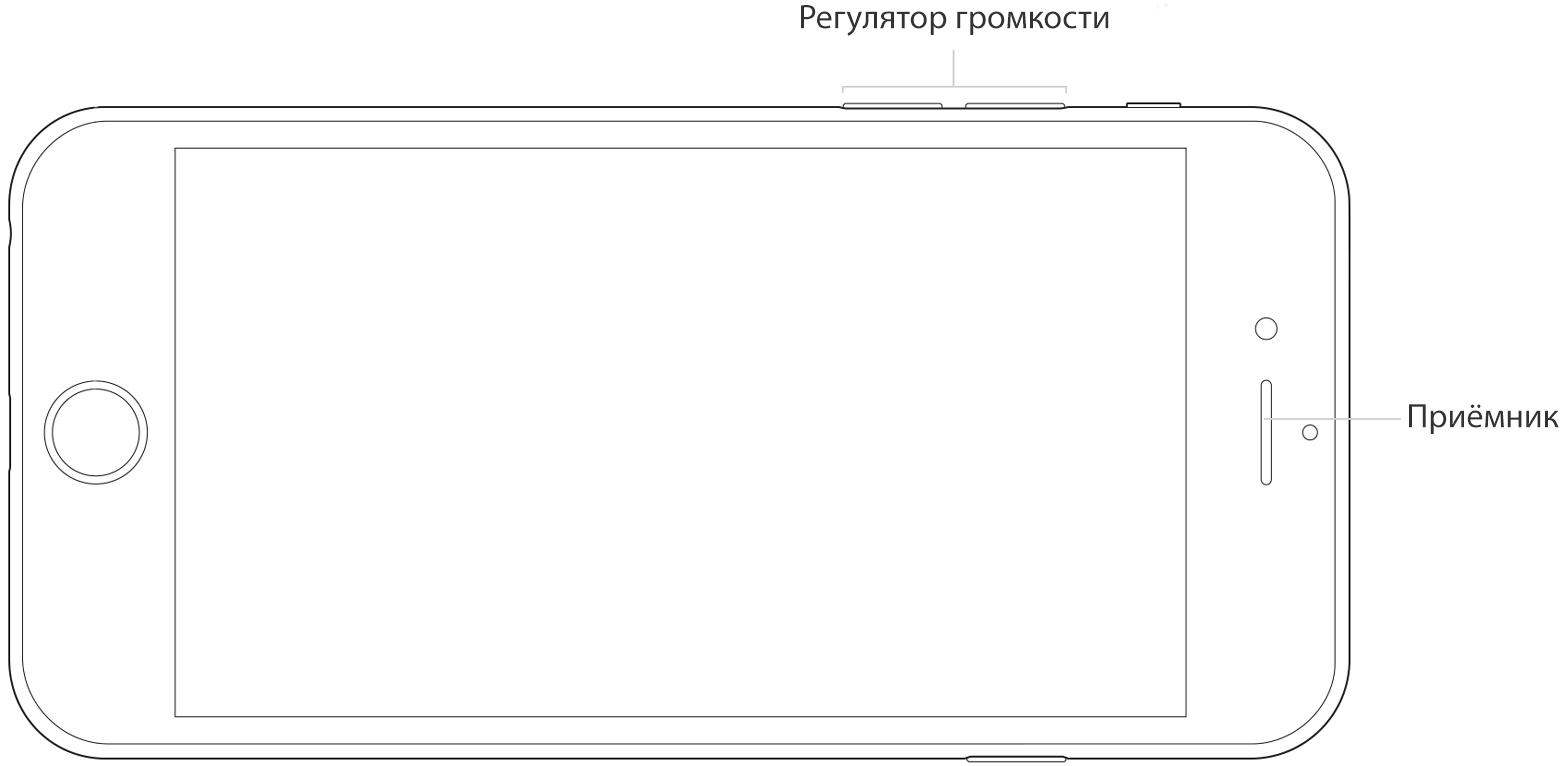
Очистите приемник
Приемник iPhone может не работать надлежащим образом, если он загрязнен или засорен. Убедитесь в том, что приемник ничем не заблокирован, например, защитной пленкой или чехлом, а также проверьте не засорена ли решетка приемника. В последнем случае необходимо почистить ее чистой сухой щеткой с мягкой щетиной.
Совет! Если вы только приобрели iPhone, снимите пластиковые пленки с панелей смартфона.
Выполните принудительную перезагрузку iPhone
Довольно часто проблема с плохой работой приемника iPhone связана с программной ошибкой. Произведите принудительную перезагрузку смартфона, зажав кнопки Питание и Домой (кнопку уменьшения громкости на iPhone 7/7 Plus) для того, чтобы сбросить ошибки.
Восстановите iPhone
Еще более действенным способом исправления программной ошибки является восстановление iPhone. Для этого:
Примечание: на вашем компьютере должна быть установлена актуальная версия iTunes. Обновить iTunes на Mac можно на вкладке «Обновления» в Mac App Store, на Windows в меню «Справка» → «Обновления». Если iTunes на вашем компьютере не установлен, загрузить последнюю версию можно на официальном сайте Apple.
Шаг 1. Скачайте актуальную для вашего iPhone версию iOS на этом сайте.
Шаг 2. Подключите iPhone к компьютеру, после чего введите смартфон в режим восстановления. Для этого одновременно зажмите кнопки Домой и Питание на 10 секунд, затем отпустите кнопку Питание, но продолжайте удерживать кнопку Домой в течение 6-9 секунд. Если вы все сделали правильно, iTunes сообщит об обнаружении iPhone в режиме восстановления.
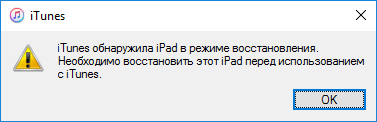
Шаг 3. Зажмите клавишу Shift и удерживая ее нажмите «Восстановить» в iTunes. В открывшемся окне выберите загруженный ранее файл прошивки.
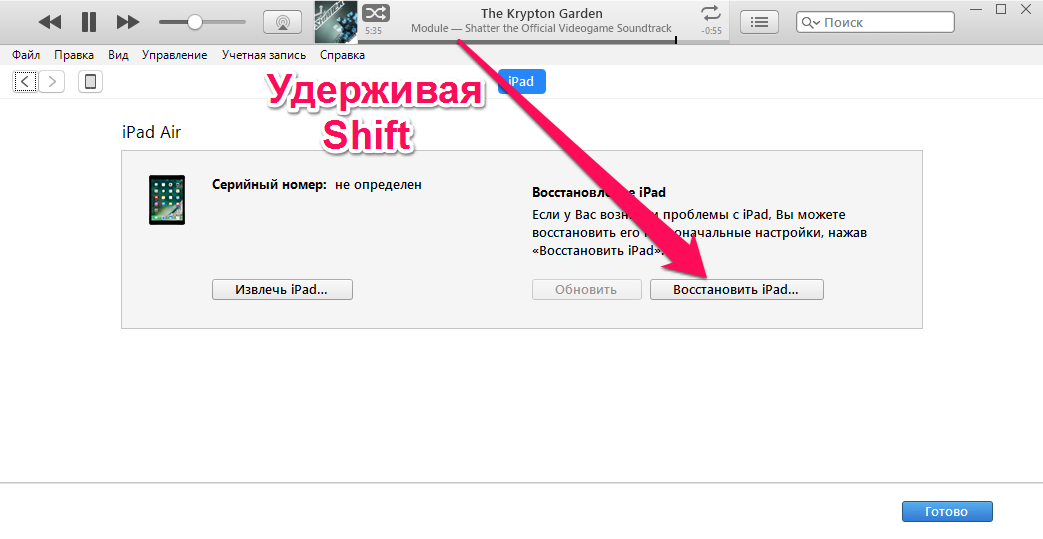
После окончания восстановления выполните первоначальную настройку iPhone, а после проверьте не исправилась ли ошибка с неправильной работой приемника устройства.
Обратитесь за помощью в сервисный центр
Если ни один из описанных выше способов не помог, в вашем случае проблема является аппаратной. Помочь ее решить смогут лишь специалисты сервисного центра.
Смотрите также:
- Айфон 8 цена
- Как слушать аудиокниги на iPhone (FAQ)
- Люфтит кнопка Home на iPhone — что делать
✅ Подписывайтесь на нас в Telegram, ВКонтакте, и Яндекс.Дзен.
Содержание
- Причина 1: Отключенный микрофон
- Причина 2: Низкий уровень громкости
- Причина 3: Проблемы на стороне сотовой сети
- Причина 4: Неполадки в работе устройства
- Причина 5: Неполадки в работе гарнитуры
- Вопросы и ответы
Причина 1: Отключенный микрофон
Самой очевидной причиной отсутствия звука со стороны собеседника на iPhone во время телефонного разговора является отключенный микрофон, так как оба абонента могут свободно блокировать соответствий компонент. Убедиться в этом наверняка, к сожалению, не получится без личного контакта с собеседником.
Нельзя также отбрасывать вариант, что на стороне собеседника наблюдаются проблемы, и микрофон попросту не работает. Как бы то ни было, рекомендуем попробовать позвонить другому абоненту, чтобы убедиться в работоспособности динамиков и прочих компонентов своего устройства.
Причина 2: Низкий уровень громкости
Во время звонка на свое усмотрение можно регулировать громкость полифонического динамика для комфортного разговора, в том числе в меньшую сторону. Данные настройки, выставленные один раз, запоминаются для всех последующих диалогов, и потому вы просто могли этого не заметить.
Решением станет простое зажатие кнопки увеличения громкости, пока слышимость не достигнет нужного уровня. Также можете просто задействовать громкую связь при помощи соответствующей кнопки на экране управления вызовом.
Причина 3: Проблемы на стороне сотовой сети
Если в работе сети оператора сотовой связи на вашей стороне или на стороне собеседника наблюдаются проблемы, звук может как просто ухудшаться, так и полностью пропадать. Отследить наличие проблем можно по количеству делений сети в статус баре устройства или оптимальной работе динамиков везде, кроме звонков.
Отдельно отметим, что качество сети можно немного улучшить, если открыть параметры «Телефона» в системных «Настройках» и задействовать опцию «Вызовы по Wi-Fi» на отдельной странице. Само собой, это будет работать только при использовании соответствующей беспроводной сети и лишь для некоторых сотовых операторов.
Причина 4: Неполадки в работе устройства
Рассматриваемая проблема имеет не так много причин появления, как, например, полное отсутствие звука, и чаще всего связана с указанными ранее факторами. Если вы наверняка уверены в обратном, рекомендуем проверить работоспособность динамика на устройстве путем воспроизведения любого контента.
Подробнее: Решение проблем с отсутствием звука на iPhone
Какой бы результат не был получен, еще одним важным действием является жесткая перезагрузка. Для этого необходимо нажать определенную комбинацию физических кнопок и дождаться повторного включения.
Подробнее: Перезагрузка iPhone
Если после перезагрузки проблемы с динамиками или исключительно телефонными разговорами вернутся, скорее всего, причиной являются аппаратные неисправности. Иногда выходом из такой ситуации может стать частичный сброс настроек без удаления данных в соответствующем разделе.
Подробнее: Сброс настроек на iPhone
В крайнем случае, если ни одна рекомендация не оказала должной помощи, придется посетить сервисный центр производителя. Адреса центров и дополнительную консультацию можно получить в официальном приложении.
Скачать Поддержку Apple из App Store
Кроме всего сказанного, рекомендуем обратить внимание на доступность кнопки перехода в режим громкой связи. При отсутствии такой возможности (кнопка не нажимается) причиной наверняка является поломка одного из компонентов, отвечающих за кодеки.
Причина 5: Неполадки в работе гарнитуры
Дополнительно, если вами для связи вместо динамика используется гарнитура, необходимо проверить работоспособность наушников. Сделать это можно, опять же, путем включения музыки или воспроизведения любого мультимедийного контента со звуком.
Подробнее: Устранение проблем с подключением AirPods на iPhone
Если звук отсутствует даже в таком случае, следует заменить или по необходимости отдать в сервисный центр наушники с целью проверки и починки. Также заметим, что если звук напротив присутствует в наушниках, но отсутствует на самом устройстве, это гарантированный случай поломки смартфона, требующий ремонта.
Для работы проектов iXBT.com нужны файлы cookie и сервисы аналитики.
Продолжая посещать сайты проектов вы соглашаетесь с нашей
Политикой в отношении файлов cookie
Не смотря на то, что iPhone, от компании Apple, считаются «верхом совершенства среди смартфонов», модными, надежными и неубиваемыми, их владельцы не застрахованы от возникновения проблем с любимым гаджетом.
Одной из таких проблем может стать проблема с динамиком iPhone. Причины проблемы могут быть как незначительными, связанными с настройками смартфона, так и «критическими» (серьезные проблемы на аппаратном уровне или выход из строя элементов смартфона). При возникновении «критической» проблемы придется, однозначно, обращаться в сервисный центр. А вот если проблема с динамиком связана с настройками iPhone, то решить ее можно самостоятельно, не прибегая к услугам специалиста.
Вот что следует проверить в первую очередь, если внезапно полностью пропал звук, резко ухудшилась слышимость или возникли проблемы с динамиком:
1. Проверить переключатель отключения звука
Необходимо убедиться, что iPhone не переведен в беззвучный режим с помощью переключателя «отключения звука». Переключатель должен находиться в верхнем положении. Если переключатель находится в нижнем положении и Вы видите над переключателем красную полоску — динамик iPhone отключен (специально или случайно). Просто включите переключатель.
2. Проверить не включен ли режим (функция) «Не беспокоить»
Вполне возможно, что Вы включали и забыли отключить функцию (режим) «Не беспокоить». В этом режиме блокируются все звуковые сигналы, вибрация, уведомления. Если на верхней панели имеется значок с изображением полумесяца, то это значит, что в данный момент времени режим «Не беспокоить» включен и поэтому динамик iPhone не работает. Для возобновления работы динамика требуется отключить режим «Не беспокоить».
3. Проверить не включена ли передача звука на другое устройство
Вполне возможно, что Вы использовали режим AirPlay, отправляя аудио с iPhone на телевизор или другое доступное устройство и забыли перевести звук с внешнего устройства обратно на iPhone. В таком случае необходимо отключить AirPlay или в настройках AirPlay вернуть iPhone в качестве источника звука.
4. Проверить не передается ли звук на аудио-аксессуары
Необходимо проверить не передает ли в данный момент iPhone звук на любой беспроводной аксессуар (наушники AirPods, умную колонку, портативный динамик и т.д.), блокируя работу своего динамика. Отключите на iPhone соединение по Bluetooth. Если встроенный динамик смартфона заработает, значит проблема была именно в этом.
5. Почистить динамик iPhone
Вполне возможно, что ухудшение звука или его качество связано с загрязнением динамика iPhone из-за длительного ношения в чехле или в кармане одежды. В этом случае, для устранения проблемы с динамиком, требуется его очистка от скопившейся грязи. Грязь, ворсинки и другой мусор аккуратно удаляются небольшой сухой щеточкой с мягкой щетиной.
6. Произвести перезагрузку iPhone
Если после выполнения всех предыдущих пунктов корректная работа динамика не восстановлена, следует произвести перезагрузку iPhone (отключить, а затем включить смартфон). Это позволит устранить возможные проблемы с корректной работой динамика из-за повреждения данных, сбоя программного обеспечения и т.д. Возможно, что перезагрузка приведет к восстановлению работы динамика iPhone.
Если выполненные действия не привели к восстановлению работы динамика, то для получения профессиональной консультации по устранению проблемы или для получения информации о ближайшем сервисном центре iPhone, можно обратиться на горячую линию Apple.
Если же вдруг, к сожалению, Ваш iPhone не подлежит ремонту, или стоимость ремонта смартфона оказалась неадекватно велика, то можно задуматься о приобретении нового iPhone (конечно, если Вы фанат и почитатель смартфонов именно от Apple). В таком случае, узнать об ассортименте, имеющихся на данный момент в продаже моделей iPhone, и ценах на них можно в интернете.
Качество звука на вашем iPhone становится хуже во время звонков? Вам трудно разбирать, что говорят собеседники? А может это им вас не слышно?
Некоторые владельцы iPhone жалуются на то, что во время звонков звук нечёткий, тихий, прерывистый и с помехами. Они не слышат собеседника, или собеседник не слышит их. Это случается со всеми моделями iPhone, но чаще всего с iPhone XS, iPhone XS Max, iPhone XR, iPhone X, iPhone 8 Plus, iPhone 8 и iPhone 7.
Есть много причин, по которым iPhone может звучать плохо во время звонков. Ниже мы попытаемся помочь вам устранить проблемы со звучанием iPhone во время звонков. Мы рассмотрим все возможные причины и расскажем, что с ними делать.
Примечание: Обязательно сохраните резервную копию своего устройства перед тем, как применять советы ниже, на случай, если что-то вдруг пойдёт не так.
1: Обновите iOS
Если вам доступно обновление iOS, установите его. Возможно, причиной проблемы является баг, который устранили в новой версии системы.
Для этого делайте следующее:
- Зайдите в Настройки > Основные > Обновление ПО.
- Если обновление iOS доступно, нажмите Загрузить и установить.
Ваш iPhone установит системное обновление и автоматически перезагрузится. Попробуйте позвонить кому-то, возможно, проблема устранена.
Это очевидно, но, если звук во время звонков просто тихий, попробуйте увеличить громкость до максимума.
Лучше всего увеличивать громкость прямо во время звонка. Для этого просто нажимайте кнопку увеличения громкости, пока громкость не станет максимальной.
3: Включите и отключите Авиарежим
Если включить и отключить Авиарежим, будет перезагружена вся связь устройства, включая сотовую, Bluetooth и Wi-Fi.
- Откройте Настройки и нажмите на переключатель рядом с пунктом Авиарежим.
- Подождите 10 секунд и выключите Авиарежим.
Перезагрузка связи устройства часто решает проблемы со звуком во время звонков. Ваш iPhone может подключаться к другой башне сотовой связи, и это сделает качество звука лучше.
Чтобы иметь возможность совершать звонки на iPhone, Авиарежим должен быть выключен, так что не забудьте его отключить.
4: Перезагрузите iPhone
Часто проблему может решить обычная перезагрузка устройства, так что попробуйте перезагрузить свой iPhone.
Можно сделать обычную перезагрузку, отключив и включив iPhone, а можно сделать принудительную перезагрузку. Способ отличается для разных моделей.
- Как сделать принудительную перезагрузку iPhone Xs и Xs Max
- Как принудительно перезагрузить iPhone XR
- Как принудительно перезагрузить iPhone X
- Как сделать принудительную перезагрузку на iPhone 8 и iPhone 8 Plus
5: Сбросьте настройки сети
Решить проблему может сброс настроек сети. При этом удалятся пароли от сохранённых Wi-Fi сетей, их настройки, настройки сотовой связи, DNS и т.д. Заранее запишите пароли, чтобы потом снова их ввести.
- Откройте Настройки > Основные > Сброс.
- Выберите Сбросить настройки сети и подтвердите своё решение.
Ваш iPhone автоматически перезагрузится. После этого вам нужно будет заново подключаться к Wi-Fi и заново вводить пароли.
6: Проверьте сигнал связи iPhone
Если уровень сигнала низкий, может страдать качество связи. Когда сигнал составляет 1-2 полоски, качество звука ухудшается, он может прерываться и т.п. Иногда связь вообще недоступна.
Уровень силы сигнала расположен в статус-баре вашего iPhone. 4 полоски – это отличный сигнал, 3 полоски – хороший, 2 – нормальный, а 1 – плохой. Если полосок вообще нет, то связь недоступна.
7: Включите вызовы по Wi-Fi
При возможности включите на своём iPhone вызовы по Wi-Fi, если ваш смартфон и оператор поддерживают функцию. Функция использует связь Wi-Fi вместо сотовой связи для выполнения звонков. Это сильно влияет на качество звука.
- Откройте Настройки > Телефон > Вызовы по Wi-Fi и включите функцию.
Это особенно полезная функция, если вы находитесь в местности с плохим сигналом связи.
8: Отключите и включите Bluetooth
Если для звонков вы используете Bluetooth-наушники, колонки и другие аксессуары, попробуйте отключить и включить Bluetooth.
- Откройте Настройки, выключите Bluetooth, подождите 10 секунд и снова его включите.
Попробуйте кому-нибудь позвонить, возможно, проблема со звуком была устранена.
9: Используйте только данные LTE
Иногда проблему решает опция использования LTE только для данных.
- Откройте Настройки > Сотовая связь > Параметры данных > Включить LTE > Только данные.
Изменение данной опции помогло решить проблемы с качество звука во время звонков многим пользователям. Однако при этом ваш iPhone будет использовать сеть 3G вместо LTE для звонков. Тем не менее, вы в любой момент можете изменить данную опцию.
10: Отключите шумоподавление телефона
Функция шумоподавления телефона заглушает посторонние звуки, когда вы подносите iPhone к уху, и обычно она работает отлично. Тем не менее, иногда отключение функции может помочь решить проблему с качеством звонков.
- Откройте Настройки > Основные > Универсальный доступ и отключите функцию Шумоподавление телефона.
В следующий раз спросите у собеседника, стал ли он вас лучше слышать. Иногда звук становится более чётким и для вас.
Если звук не стал лучше, лучше включить функцию.
11: Проверьте источник вывода аудио с iPhone
Если вы используете со своим iPhone Bluetooth-аксессуары, то стоит проверить и их.
Откройте Пункт управления и делайте следующее:
- Зажмите виджет с музыкой в правом верхнем углу Пункта управления.
- В правом верхнем углу открывшегося экрана нажмите на круглый значок с сигналом, а затем выберите iPhone.
Возможно, аудио с iPhone просто выводилось через какой-нибудь аксессуар, и вам не было его слышно.
12: Используйте громкую связь
Попробуйте разговаривать на громкой связи, ведь зачастую звук при этом звучит лучше.
Чтобы включить громкую связь, во время вызова нажмите кнопку «Динамик».
Если качество звука действительно стало лучше, вы можете использовать громкую связь для всех звонков.
13: Почистите смартфон
Осмотрите свой iPhone и проверьте, чтобы ничего не перекрывало его динамик и микрофон. Возможно, смартфон нуждается в чистке. Если вы часто носите его в кармане, в динамик и микрофон может забиваться пыль, и это влияет на качество звука.
Обязательно поддерживайте разъёмы, динамики и микрофон своего устройства в чистоте.
14: Поменяйте чехол
Некоторые чехлы могут перекрывать динамик и микрофон вашего iPhone. Особенно актуально это для дешёвых низкокачественных чехлов. Иногда проблемы могут возникать и с дорогими чехлами. В любом случае, чехол лучше проверить.
Попробуйте снять чехол и позвонить кому-нибудь. Если качество звука стало лучше, дело в чехле. Тогда вам придётся покупать новый. Возможно, если вы снова его оденете на смартфон, проблема не вернётся.
Также можете осмотреть чехол и выяснить, что перекрывает микрофон или динамик. Возможно, в него забилась грязь, и его нужно почистить.
15: Подносите динамик iPhone к уху
Некоторые пользователи держат iPhone так, что динамик либо перекрыт, либо слишком далеко от уха. Из-за этого звонки могут казаться тихими даже при максимальной громкости. Динамик расположен над экраном iPhone, его видно. Старайтесь прикладывать динамик прямо к уху.
16: Держите iPhone по-другому
Иногда может помочь изменение положения iPhone во время звонков. Возможно, вы закрываете микрофон пальцем или случайно нажимаете на кнопку уменьшения звука. Просто попробуйте взять свой смартфон по-другому.
17: Используйте наушники
Для звонков на iPhone можно использовать наушники со встроенным микрофоном, вроде стандартных.
Подключите наушники к своему iPhone, вставьте их в уши и позвоните кому-нибудь. Возможно, через наушники качество звонка будет лучше.
Более того, так вы сможете иметь свободные руки во время разговора. Смартфон можно положить на стол или в карман.
18: Отключите и подключите Bluetooth-колонку
Если качество звука во время звонков хуже только при подключении к Bluetooth-колонке, попробуйте отключить её от устройства, а потом снова подключить. Это часто может решать проблемы с качеством звука.
Можно просто отключить и включить Bluetooth, но иногда нужно переподключать конкретные аксессуары.
19: Попробуйте звонки по FaceTime
Если у вашего собеседника тоже iPhone, попробуйте позвонить ему по FaceTime. Иногда аудио-звонки по FaceTime звучат лучше обычных, особенно если уровень сигнала слабый, но есть подключение по Wi-Fi.
Начать звонок по FaceTime можно прямо из приложения Контакты, выбрав нужный. Учтите, если вы не подключены к Wi-Fi, такие звонки будут съедать трафик мобильного интернета.
4 дополнительных совета
- Если ваш iPhone подвергался контакту с жидкостью, он может быть повреждён, и микрофон или динамик могут работать неисправно. Возможно, качество звука упало из-за повреждений жидкостью.
- Если вы роняли или ударяли свой iPhone, это тоже может быть причиной. Иногда разбитый экран перекрывает микрофон или динамик, и звонки звучат хуже.
- Если звонки на iPhone звучат плохо только через наушники, проблема в них.
- Если вам не помог ни один из советов выше, обратитесь к специалисту и проверьте свой iPhone на наличие повреждений или неисправностей.
Звук